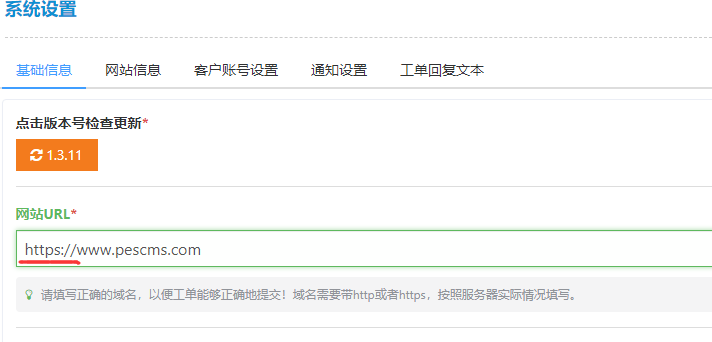微信公众号设置
功能介绍
PT系统支持微信公众号对接。目前支持如下功能:
- 从公众号登录PT前台客户账户。
- 工单状态变更基于微信公众号模板消息通知到客户的微信。
- 由于微信公众号的模板消息存在接口变更。此功能可能在使用上受到限制。
- 要使用微信公众号相关功能,请确保您的公众号主体拥有页面授权和模板消息(订阅消息)的权限。
- 微信公众号登录PT集成PC扫一扫和微信手机客户端登录。手机端访问请务必使用微信客户端。
设置接口
要启用上述功能,您需要先填写接口参数。
设置入口:客服后台 —— 系统设置 —— 基础设置 —— 通知设置 —— 微信公众号
依据系统的要求,填写对应接口的参数。如下图所示:
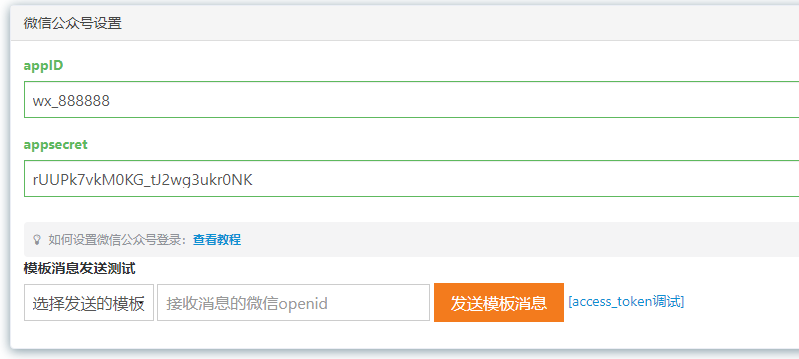
填写完毕后,请点击保存按钮。
除此之外,请检查您PT系统填写的网站URL是否正确。正确的
域名前缀必须带有http://或者https://如下图所示:
设置从微信公众号登录PT前台客户账户
接口参数填写完毕后,到自家的公众号添加如下菜单:
- 您的域名/?m=Login&a=weixinAgree
- 例如我们域名是 https://www.pescms.com
- 那么完整就是:
https://www.pescms.com/?m=Login&a=weixinAgree- 记得带上https:// 或者 http://
设置完毕公众号菜单后,还需要到微信公众号管理端,设置域名和IP白名单。
设置域名白名单:
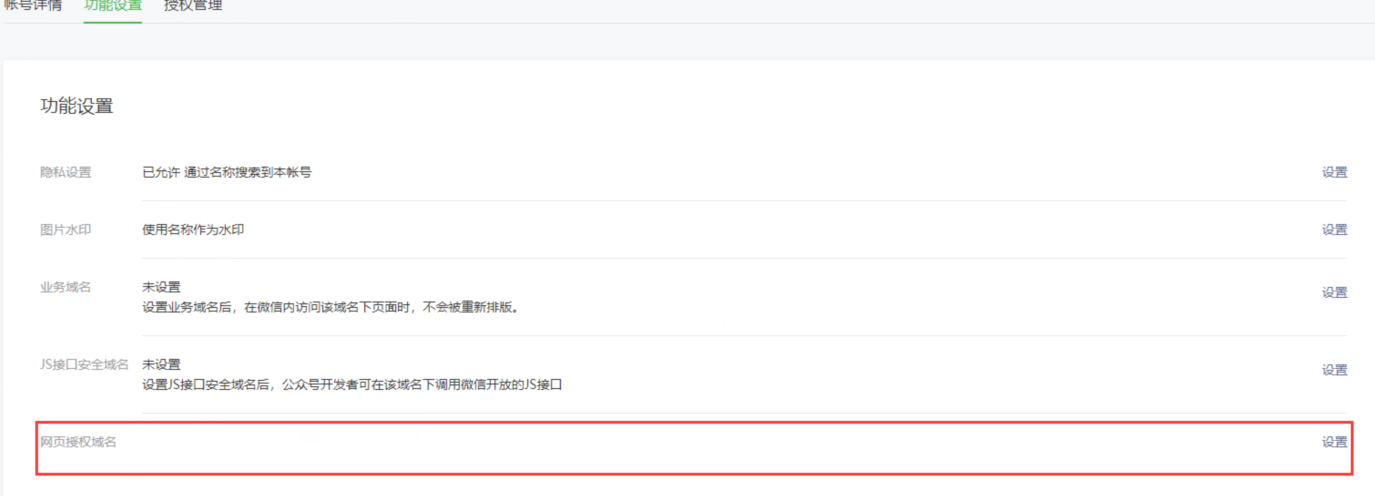
设置IP白名单
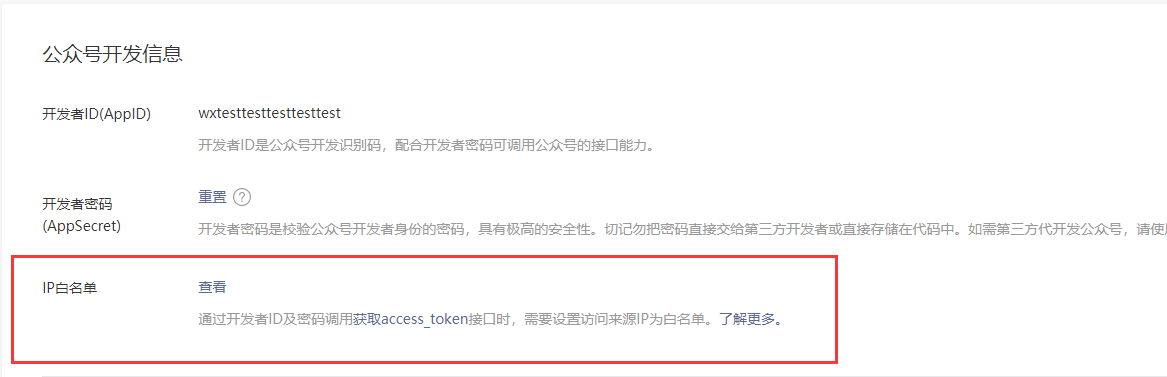
校验接口设置是否正确
上述操作都完毕后,登录PT客服后台,点击右上角[清理缓存] 。
一、清理缓存结束后,打开:系统设置 —— 基础设置 —— 通知设置 —— 微信公众号 。找到[access_token调试] 。点击此链接,将可以看到微信公众号接口是否能够正常生成 access_token。
二、从微信公众号访问PT的菜单,看看是否看到如下界面
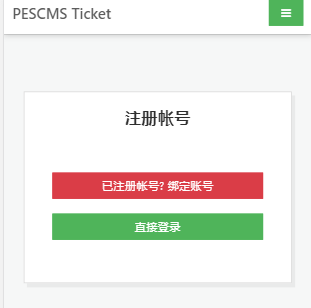
三、根据上图指引,完成一次微信公众号和PT账户注册或绑定。一般来说,账户注册和登录没问题,表面微信公众号接口设置已经完成了。
微信公众号模板消息
要使用微信公众号模板消息,需要满足如下条件:
- 微信公众号拥有模板消息权限。
- 前台客户已经通过微信公众号账户注册或者绑定账户。
满足上述要求后,当客户提交工单时选择了微信或者客服在处理工单时勾选微信通知,PT将会生成微信通知。
设置模板消息
设置入口:客服后台 —— 系统设置 —— 通知模板
一、在通知模板功能,选择您要编辑的模板,在编辑页面中,找到微信模板界面。如下图所示:
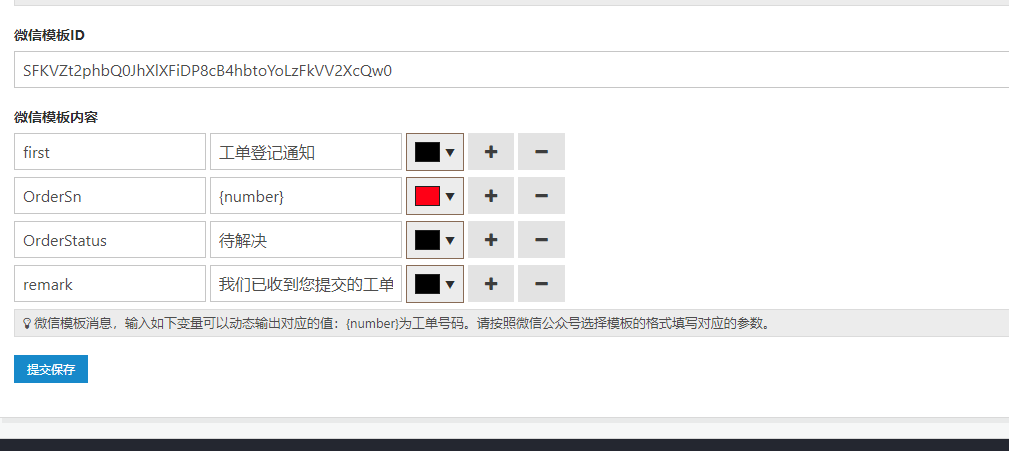
二、登录您微信的公众号管理系统,找到模板消息入口。根据您自身业务需求,选择微信官方预设的模板或者自建模板。
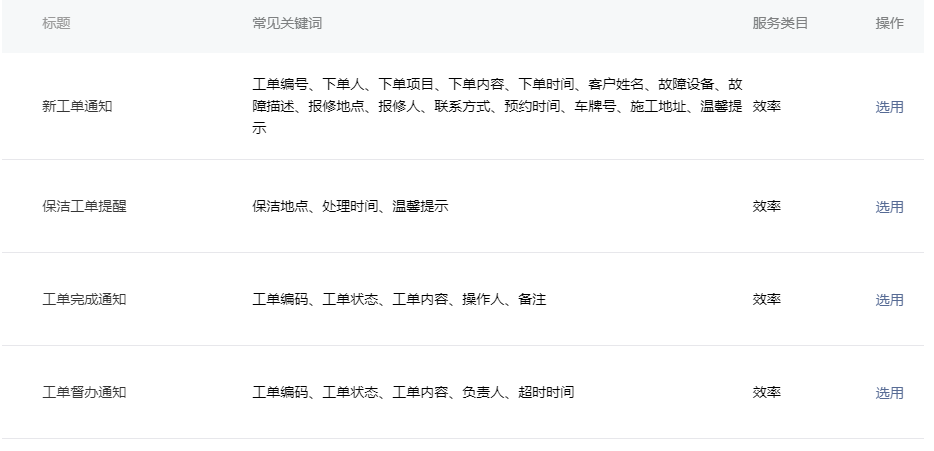
(图片仅供参考,具体以微信公众号管理端为准)
三、找到您选用的模板并查看详情,在里面可以看到有模板ID和模板对应的调用参数。通常以{{xxxxx.DATA}}形式显示。我们将模板ID值和调用参数xxxxx部分填写对PT微信模板内容输入框中。
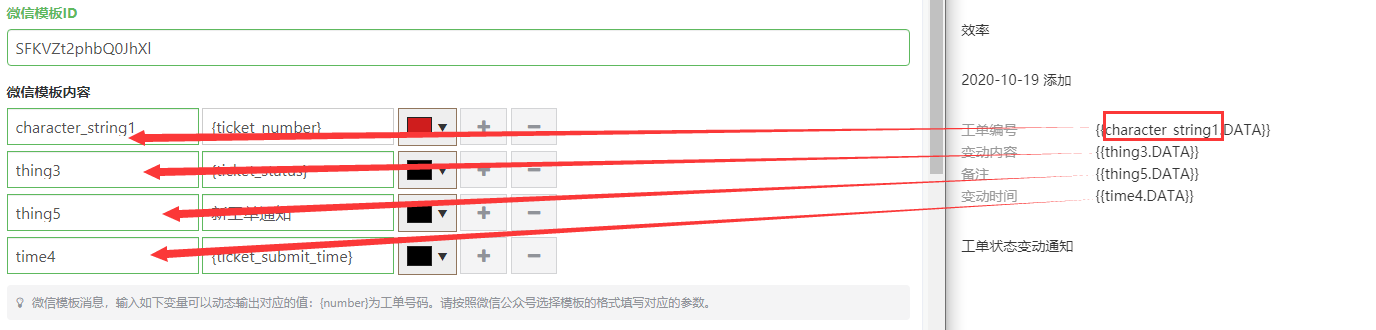
(图片仅供参考,具体以微信公众号管理端为准)
根据上图所示:
- 左侧的输入框填写内容为微信公众号模板消息的调用参数
- 右侧的输入框填写内容可以为您的文本内容,或者PT程序的《通知消息字段字典》
测试模板消息
模板消息参数和内容填写完毕后,可以进行发送测试。入口:客服后台 —— 系统设置 —— 基础设置 —— 通知设置 —— 微信公众号 如下图所示
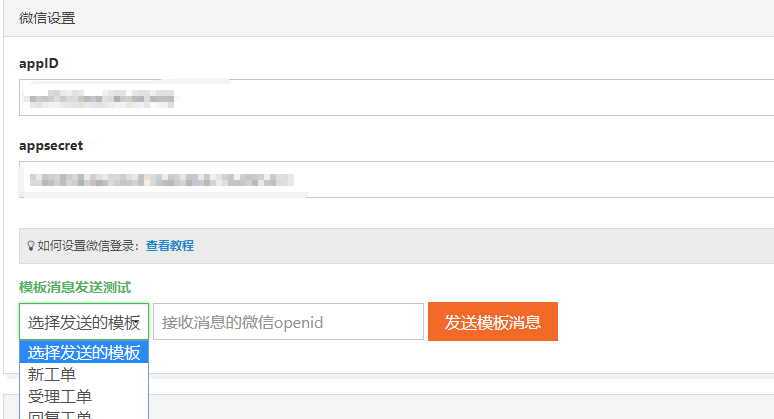
在上面框填写可以接收模板消息的微信openid (openid可以在 菜单---帐号管理---客户列表 中查看 ) ,点击发送模板消息,观察页面发送结果:
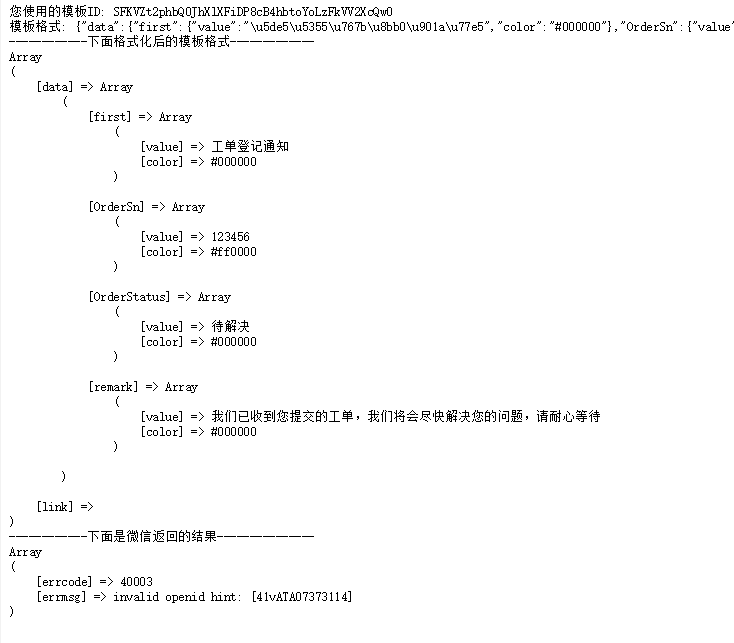
如果没有什么问题,您用于测试的微信应该可以收到一条通知。若没有收到,根据上图的提示信息,通过搜索引擎或者微信官方文通查找问题解决。
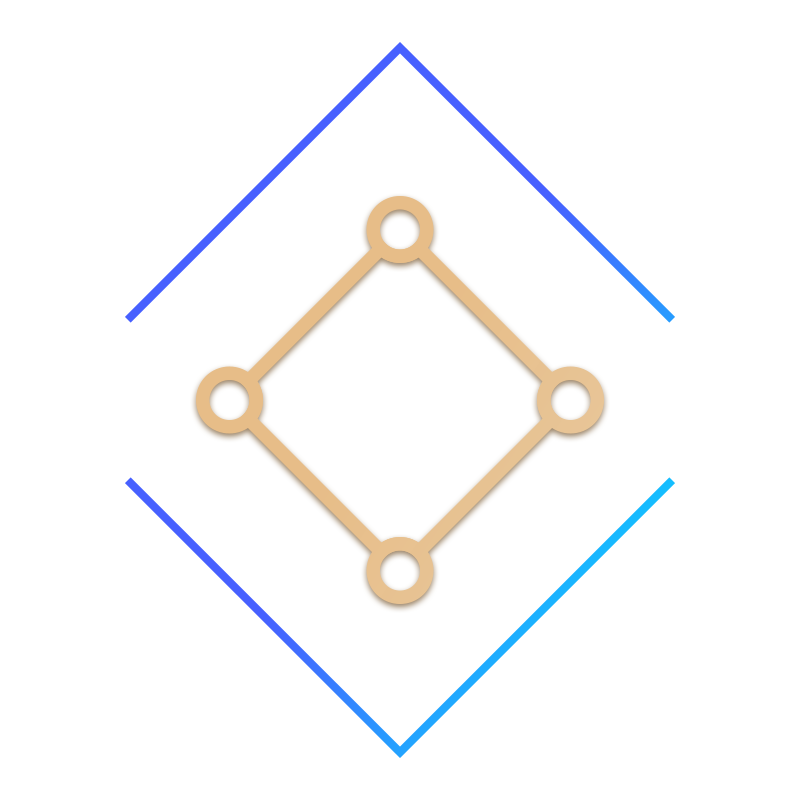
 PESCMS Team使用手册
PESCMS Team使用手册  PESCMS Ticket使用手册
PESCMS Ticket使用手册  PESCMS DOC使用手册
PESCMS DOC使用手册  PESCMS RENT房租管理系统使用手册
PESCMS RENT房租管理系统使用手册 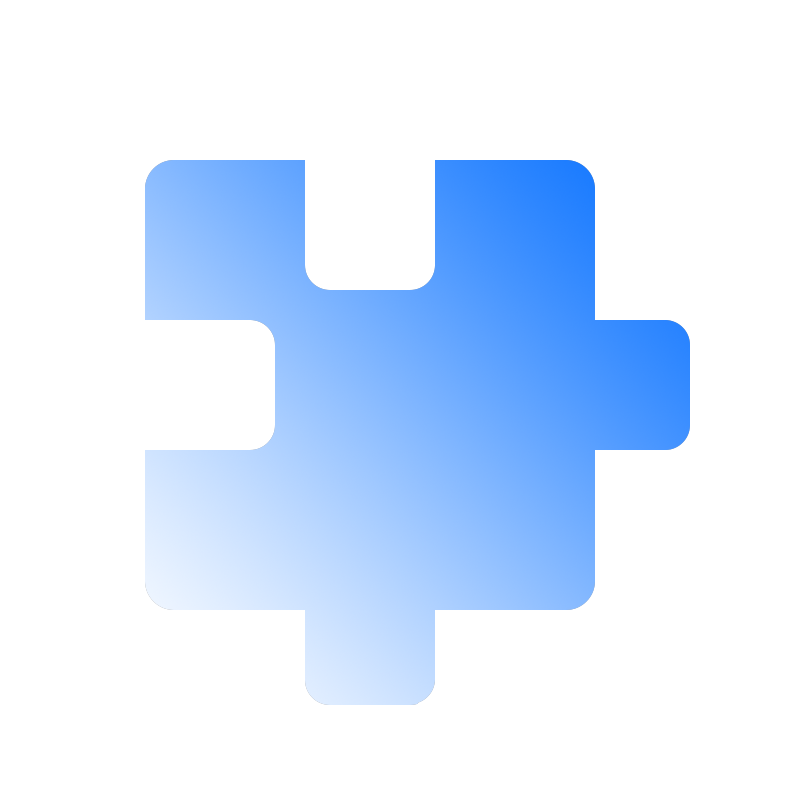 PESCMS应用插件开发
PESCMS应用插件开发 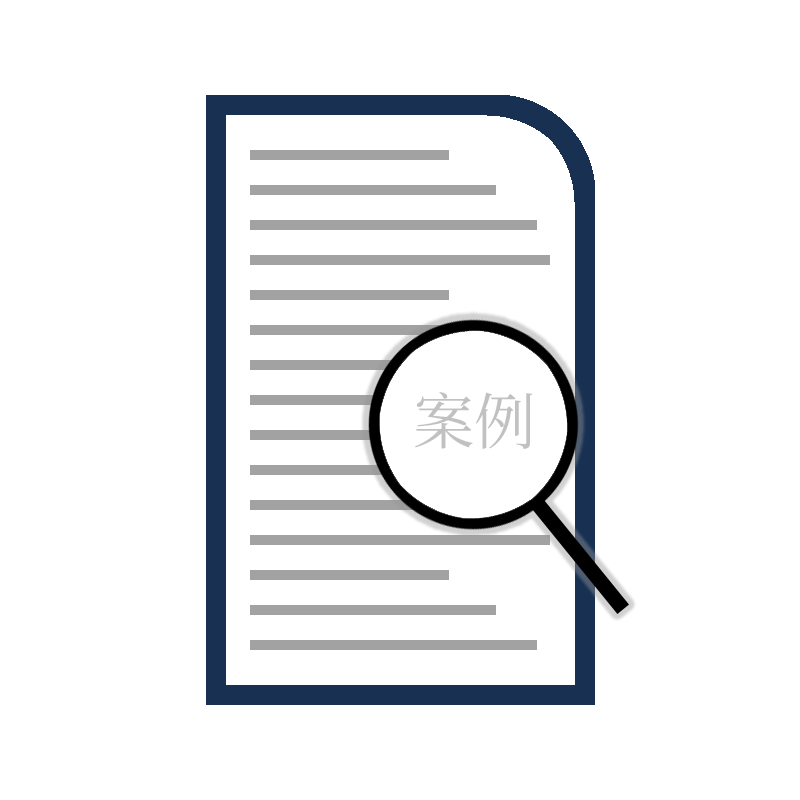 案例展示
案例展示 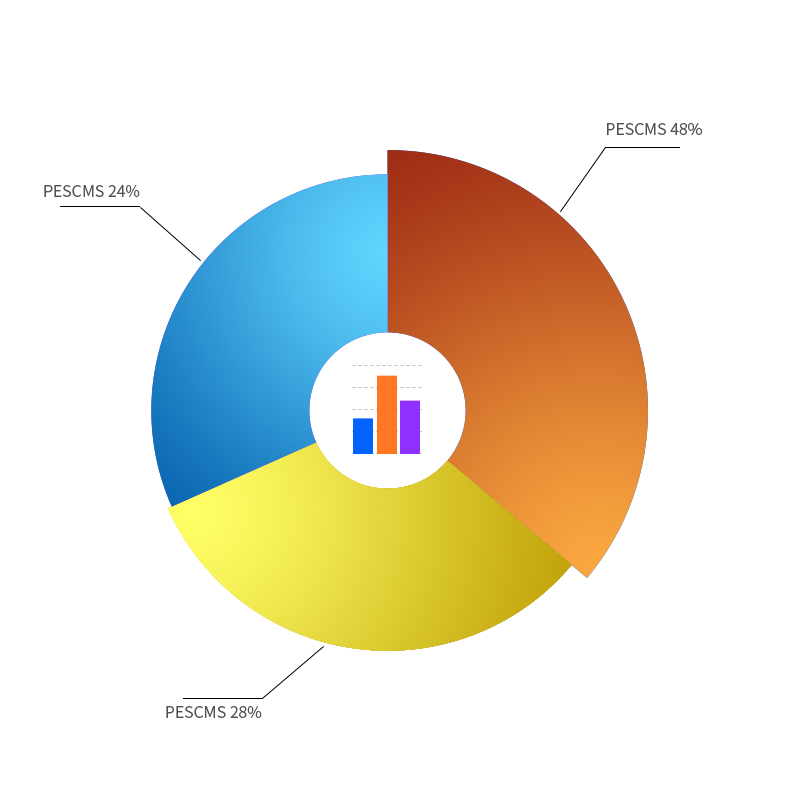 统计图表
统计图表  钉钉前台登录
钉钉前台登录  企业微信前台登录
企业微信前台登录 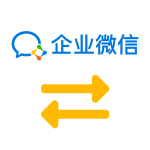 企业微信助手
企业微信助手 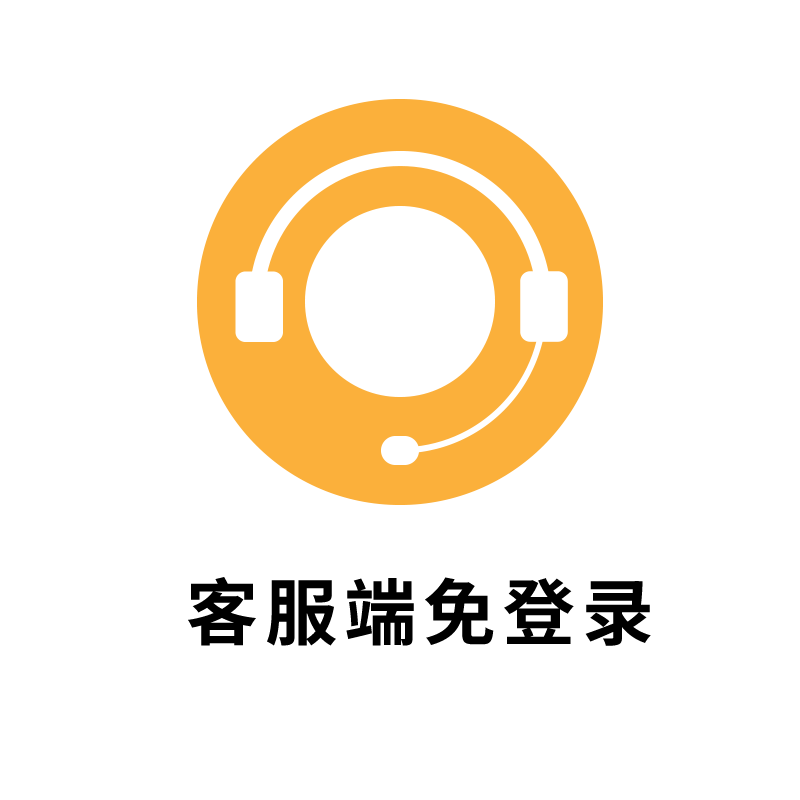 客服端免登录
客服端免登录 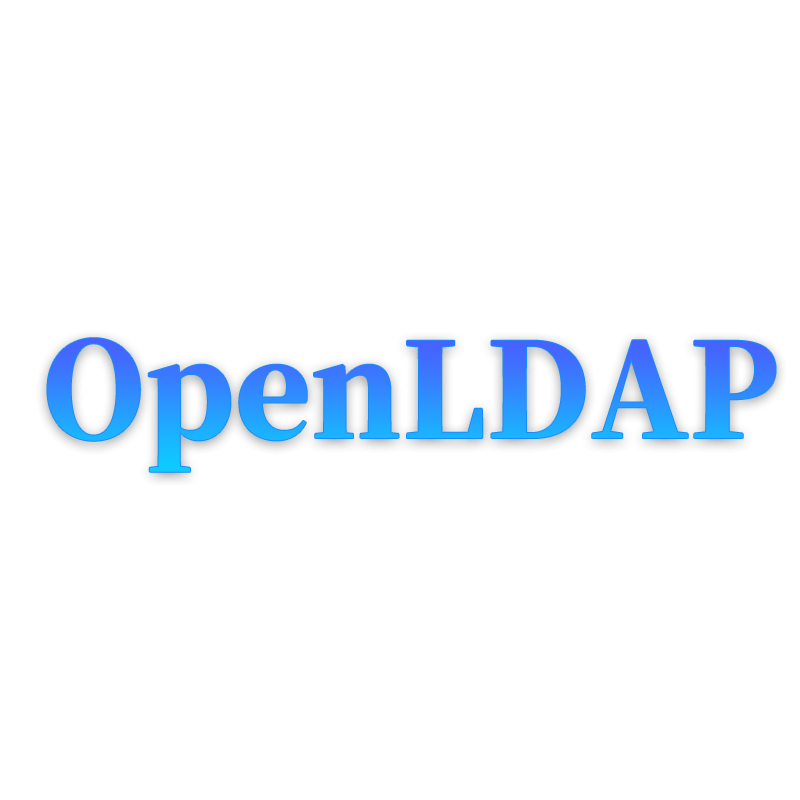 OpenLDAP
OpenLDAP